Tạo hiệu ứng lung linh cho hình ảnh giáng sinh trong Photoshop
Chỉ còn khoảng vài ngày nữa là đến giáng sinh năm 2017-2018, bạn có muốn mình tạo ra những hình ảnh giáng sinh thật ấn tượng để cùng chia sẻ với bạn bè? Đây là hướng dẩn giúp bạn tạo ra những hiệu ứng giáng sinh đầy sống động.
Trong hướng dẩn dưới đây mình sẽ hướng dẩn các bạn tạo ra một hình ảnh có hiệu ứng giáng sinh rất lung linh cho hình ảnh giáng sinh qua vài bước đơn giản bằng cách áp dụng Action trong Photoshop.
Chuẩn bị:
Action và Brush (bản mất phí)
Action và Brush (bản miễn phí)
Hướng dẩn:
Trước tiên bạn cần Load Action và Brush vào phần mềm Photoshop đơn giản chỉ cần nhấp vào tệp “Christmas Photoshop Action.atn” và “Christmas snowflak brushes.abr“. Hoặc xem 2 cách bên dưới nếu không làm được:
- Cách Load Brush trong Photoshop
- Cách Load Action trong Photoshop
Sau khi load được Action và Brush bạn tạo một Layer mới và dùng Brush tô vào vùng không muốn bị ảnh hưởng bởi hiệu ứng đặt tên cho nó là “Area”.
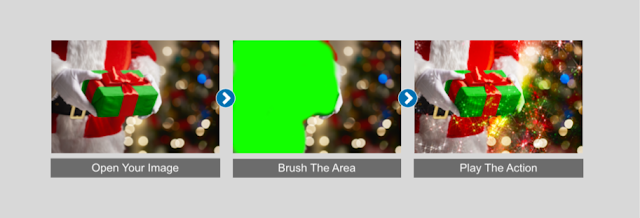
Sau khi vẽ xong vùng chọn vào bảng Action (Window > Actions) và chạy Action “Christmas Photoshop Action”
Như vậy là xong!
Một số hình ảnh sau khi áp dụng hiệu ứng:
![[IMG]](https://i.imgur.com/5edDoMg.jpg)
![[IMG]](https://i.imgur.com/6WtoKgA.jpg)
![[IMG]](https://i.imgur.com/RxVVMsL.jpg)
![[IMG]](https://i.imgur.com/Rt4z5F4.jpg)

